Par TechnicienÉcrivain
Comment définir des notifications LED personnalisées pour Whatsapp :- Votre téléphone a-t-il une lumière LED en haut qui affiche une couleur comme le vert lorsque vous chargez votre téléphone? Si votre réponse est oui, cela signifie que votre téléphone dispose d'une lumière LED qui peut être personnalisée selon vos souhaits. Si vous personnalisez votre lumière LED pour vous montrer des notifications pendant qu'un Whatsapp message arrive, il commencera à clignoter pour vous dire que vous avez reçu un Whatsapp message, avec lequel vous pouvez vous rendre compte que vous avez un Whatsapp message en attente sans vérifier votre téléphone. C'est une astuce très pratique car vous pouvez facilement voir si vous avez un message en attente sans déverrouillage de l'écran. Cela peut être fait avec un très petit nombre d'étapes dès Whatsapp et il n'a besoin d'aucun logiciel externe. Plongez dans l'article pour savoir comment personnaliser la lumière LED pour obtenir Whatsapp avis.
ÉTAPE 1
- Lancer Whatsapp et cliquez sur l'icône en 3 points qui se trouve en haut. Dans le menu qui se développe, recherchez et cliquez sur le Paramètres option.
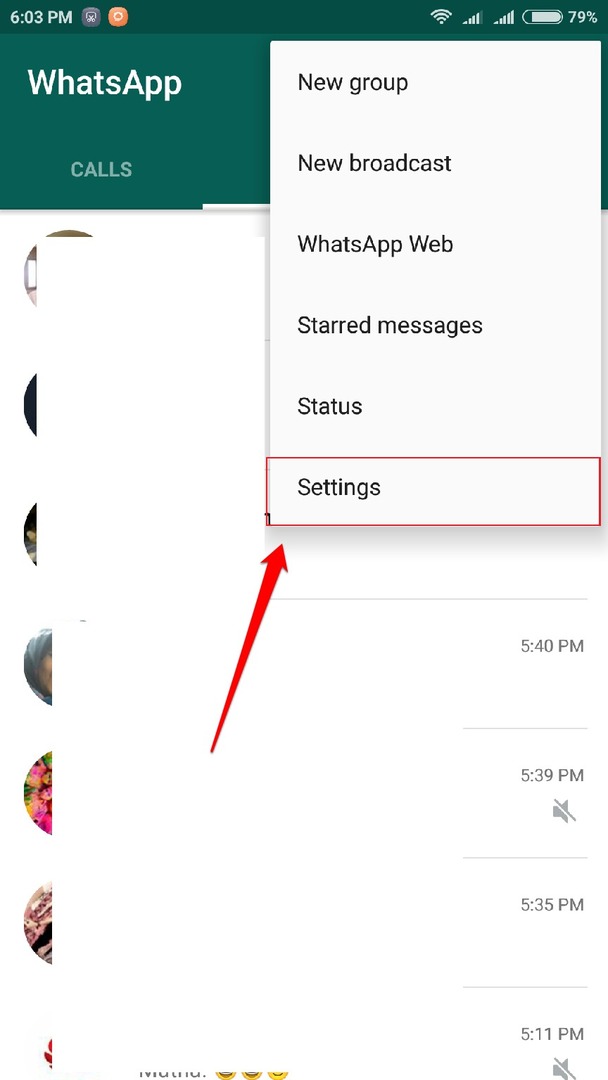
ÉTAPE 2
- Quand le Paramètres la page s'ouvre, trouvez l'option nommée Notifications et cliquez dessus.
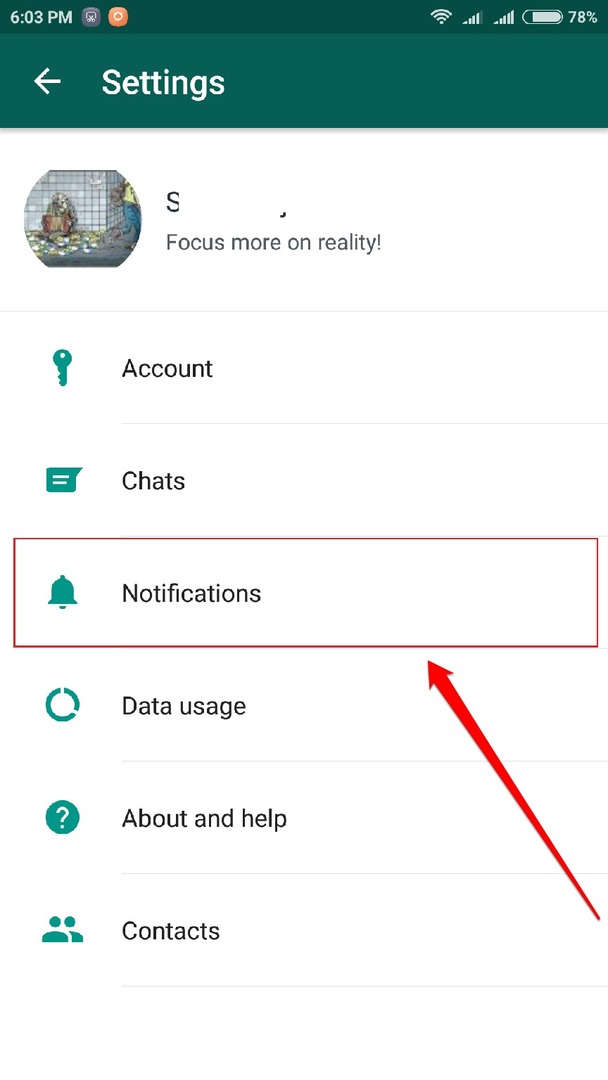
ÉTAPE 3
- Faites maintenant défiler vers le bas et trouvez la section nommée Notifications de messages. En dessous de Notifications de messages, recherchez une entrée d'option par le nom Lumière. Clique dessus.
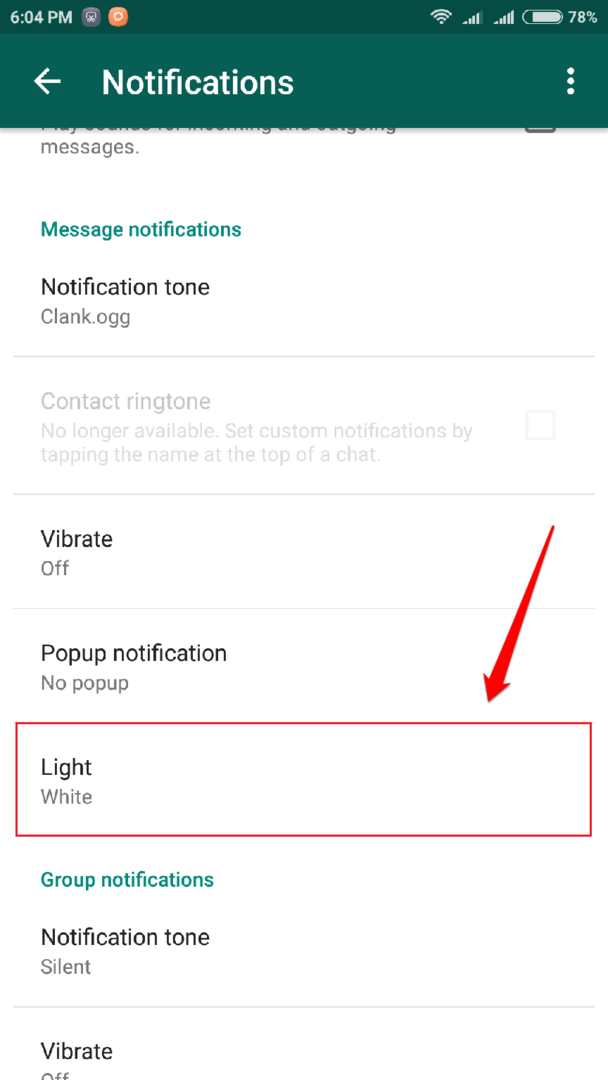
ÉTAPE 4
- Maintenant, vous pouvez choisir une couleur de votre choix, de sorte que chaque fois qu'un Whatsapp message arrive à votre téléphone lorsqu'il est verrouillé, le voyant LED clignotera avec la couleur sélectionnée.
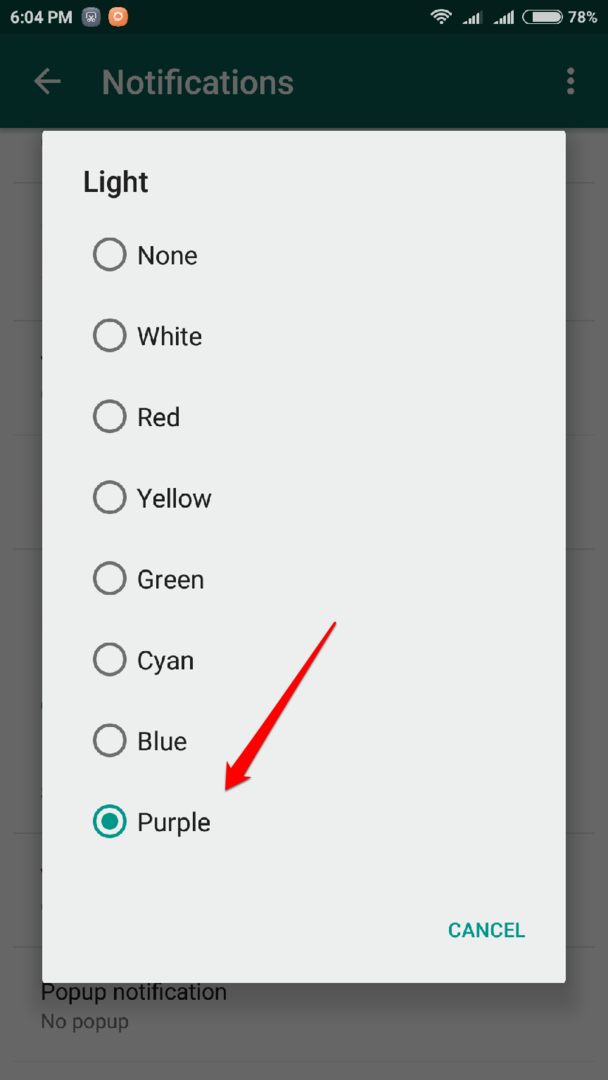
Choisissez votre couleur et recevez dès aujourd'hui des notifications personnalisées. J'espère que vous avez trouvé l'article utile. N'hésitez pas à laisser des commentaires si vous êtes bloqué par l'une des étapes. Nous serions heureux de vous aider. Restez à l'écoute pour plus de mises à jour, de conseils, d'astuces et de hacks.

